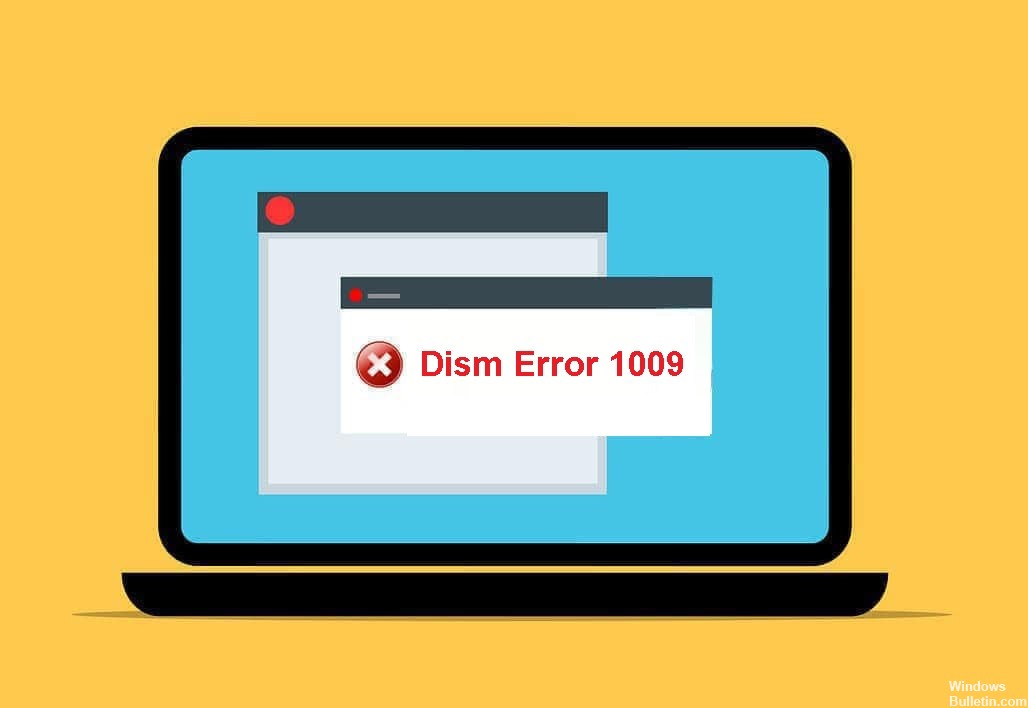Оновлено квітень 2024: Припиніть отримувати повідомлення про помилки та сповільніть роботу системи за допомогою нашого інструмента оптимізації. Отримайте зараз на посилання
- Завантажити та встановити інструмент для ремонту тут.
- Нехай сканує ваш комп’ютер.
- Тоді інструмент буде ремонт комп'ютера.

Деякі користувачі Windows 10 нещодавно повідомили, що на їхньому ПК виникає помилка DISM 1009. Коли це відбувається, вони зазвичай отримують таке повідомлення про помилку: «Помилка 1009: база даних реєстру конфігурації пошкоджена». Якщо ви теж зіткнулися з цим повідомленням про помилку, ви в правильному місці.
У цій статті ми розглянемо кілька можливих рішень для виправлення помилки DISM 1009.
Що викликає "помилку DISM 1009" на ПК з Windows?

- Це може статися, коли команда DISM виконується в WinRE.
- Другий сценарій, у якому виникає ця помилка, - це збій оновлення Windows 10.
- Це також помилка, яка виникає під час спроби відновити образ Windows із пошкодженим реєстром.
Як відновити "Dism error 1009" на комп'ютері Windows?
Оновлення квітня 2024 року:
Тепер за допомогою цього інструменту можна запобігти проблемам з ПК, наприклад, захистити вас від втрати файлів та шкідливого програмного забезпечення. Крім того, це чудовий спосіб оптимізувати комп’ютер для максимальної продуктивності. Програма з легкістю виправляє поширені помилки, які можуть виникати в системах Windows - не потрібно кількох годин усунення несправностей, коли у вас під рукою ідеальне рішення:
- Крок 1: Завантажте інструмент для ремонту та оптимізації ПК (Windows 10, 8, 7, XP, Vista - Microsoft Gold Certified).
- Крок 2: натисніть кнопку "Нач.скан»Щоб знайти проблеми з реєстром Windows, які можуть викликати проблеми з ПК.
- Крок 3: натисніть кнопку "Ремонт всеЩоб виправити всі питання.

Відновіть Windows до попередньої робочої версії
- Завантажте систему з інсталяційного носія.
- Натисніть «Відновити комп’ютер», а потім виберіть «Усунення неполадок».
- Потім виберіть «Додаткові параметри» та натисніть «Відновлення системи» або «Назад до попередньої версії».
- На наступному екрані додайте свою операційну систему, щоб відкрити Майстер відновлення системи.
- Дотримуйтесь інструкцій на екрані та натисніть «Далі», щоб відновити Windows до попереднього робочого стану.
- Після завершення процесу перезавантажте комп'ютер.
Виконання оновлення на місці
- Завантажте інструмент створення носія.
- Після успішної установки відкрийте програму та натисніть Оновити цей ПК зараз.
- Дотримуйтесь інструкцій на екрані.
- У вікні "Готово до встановлення" виберіть елементи, які потрібно зберегти на комп'ютері після встановлення.
- Натисніть Далі та дотримуйтесь вказівок на екрані, щоб розпочати інсталяцію Windows.
Скиньте налаштування Windows 10
- Відкрийте програму Налаштування та натисніть Оновлення та безпека.
- Виберіть «Відновити» з лівого боку.
- Натисніть Почати, щоб почати процес.
- Відкриється нове вікно, де ви можете вибрати збереження або видалення файлів.
- Виберіть «Зберегти мої файли», якщо ви не хочете втратити свої дані.
- Потім дотримуйтесь інструкцій на екрані, щоб скинути налаштування Windows.
- Якщо це не вирішить вашу проблему, виконайте перші три кроки ще раз і виберіть «Видалити все», перш ніж почати скидання Windows.
Порада експерта: Цей інструмент відновлення сканує репозиторії та замінює пошкоджені чи відсутні файли, якщо жоден із цих методів не спрацював. Він добре працює в більшості випадків, коли проблема пов’язана з пошкодженням системи. Цей інструмент також оптимізує вашу систему для максимальної продуктивності. Його можна завантажити за Натиснувши тут